L’application de messages a reçu une refonte complète dans iOS 14, mais il lui manque toujours la possibilité de changer la couleur des bulles iMessage. Cependant, il existe de nombreuses solutions de contournement tierces utilisant des applications telles que les messages texte en couleur, les conversations en couleur et même certains applications clavier. L’un des meilleurs d’entre eux est FancyBubble qui permet d’ajouter très facilement un élément coloré à vos discussions.
Voici comment cela fonctionne !
Comment changer la couleur des bulles iMessage sur iPhone
- Commencez par télécharger l’application en ouvrant l’ App Store . Appuyez sur Rechercher et saisissez FancyBubble. Appuyez sur Obtenir ou sur la flèche de téléchargement. (Entrez votre identifiant/mot de passe Apple si nécessaire pour la vérification.)
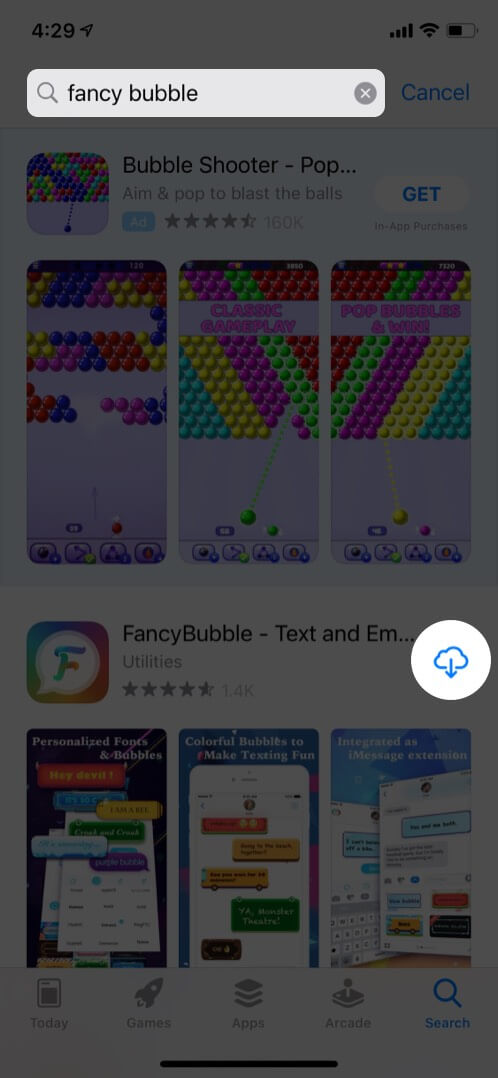
- Une fois téléchargé, ouvrez les Messages app et démarrez un nouveau chat ou sélectionnez une conversation existante. Appuyez dans le champ de saisie de texte (où vous rédigez des iMessages).
- Juste au-dessus du clavier, dans la rangée d’applications, sélectionnez FancyBubble.
- Cela va afficher différentes options de bulle de message de couleur. Appuyez sur celui que vous souhaitez utiliser.
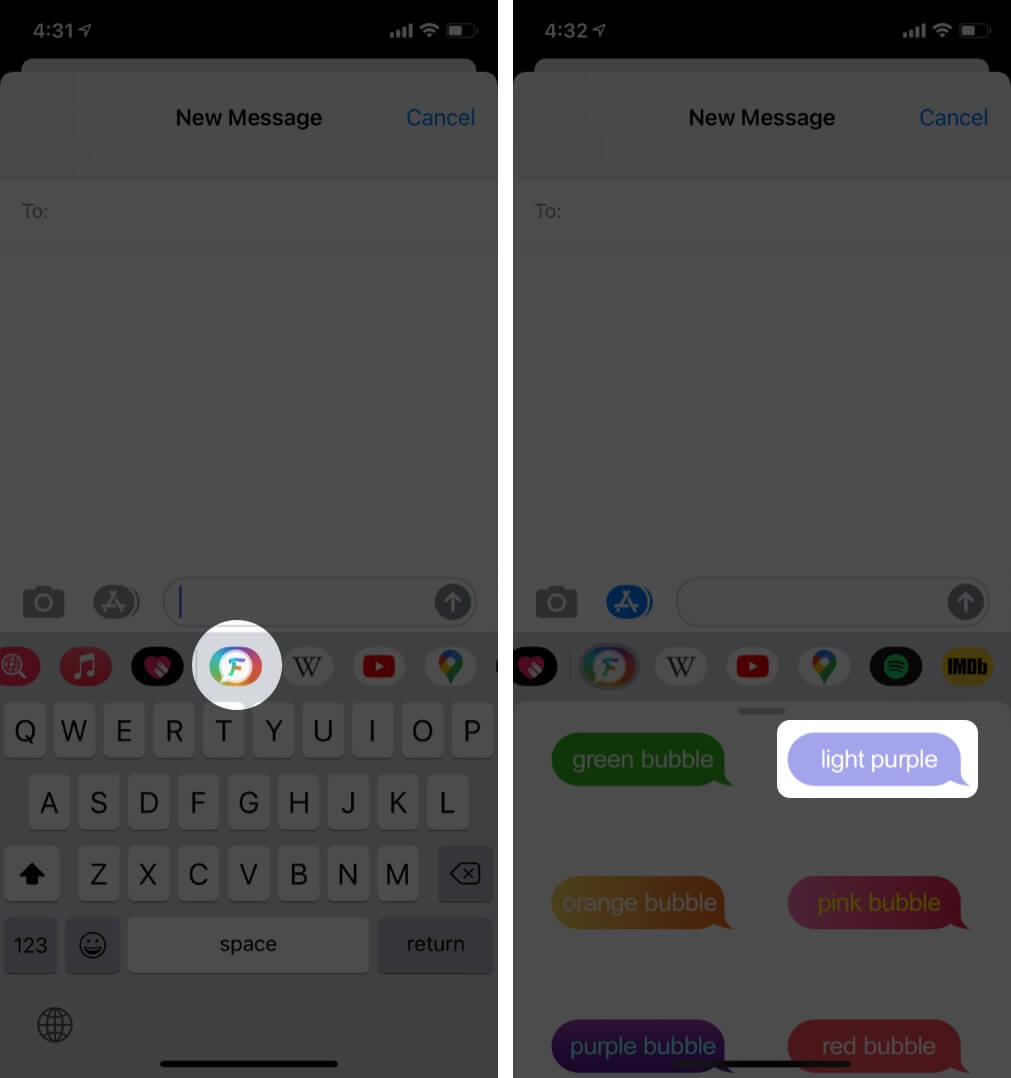
- Tapez votre message et appuyez sur Envoyer.
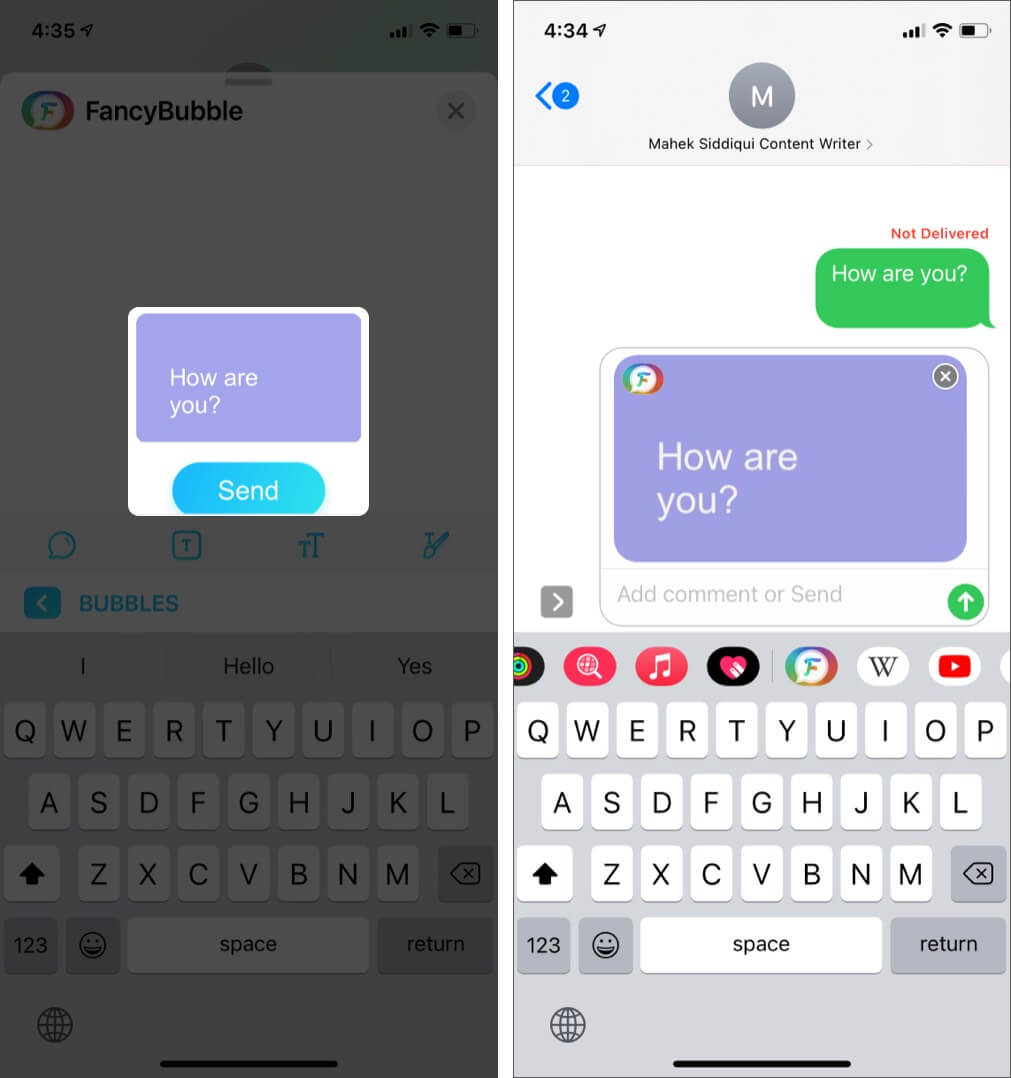
Vous pouvez également modifier la couleur de votre bulle iMessage à l’aide de l’application FancyBubble (plutôt que de la sélectionner dans la barre d’applications). Voici comment vous pouvez l’utiliser.
- Ouvrez l’application FancyBubble . Ici, en bas de l’écran, vous verrez une gamme d’options de bulles de message. Choisissez celui que vous souhaitez utiliser.
- Tapez un message dans la zone de saisie et assurez-vous d’avoir sélectionné l’application Messages dans la liste déroulante à gauche du bouton Envoyer. (Vous pouvez également sélectionner d’autres applications comme WhatsApp, Twitter, etc.)
- Une fois que vous appuyez sur Envoyer, l’application Messages s’ouvre, où vous pouvez saisir à quel contact envoyer le message.
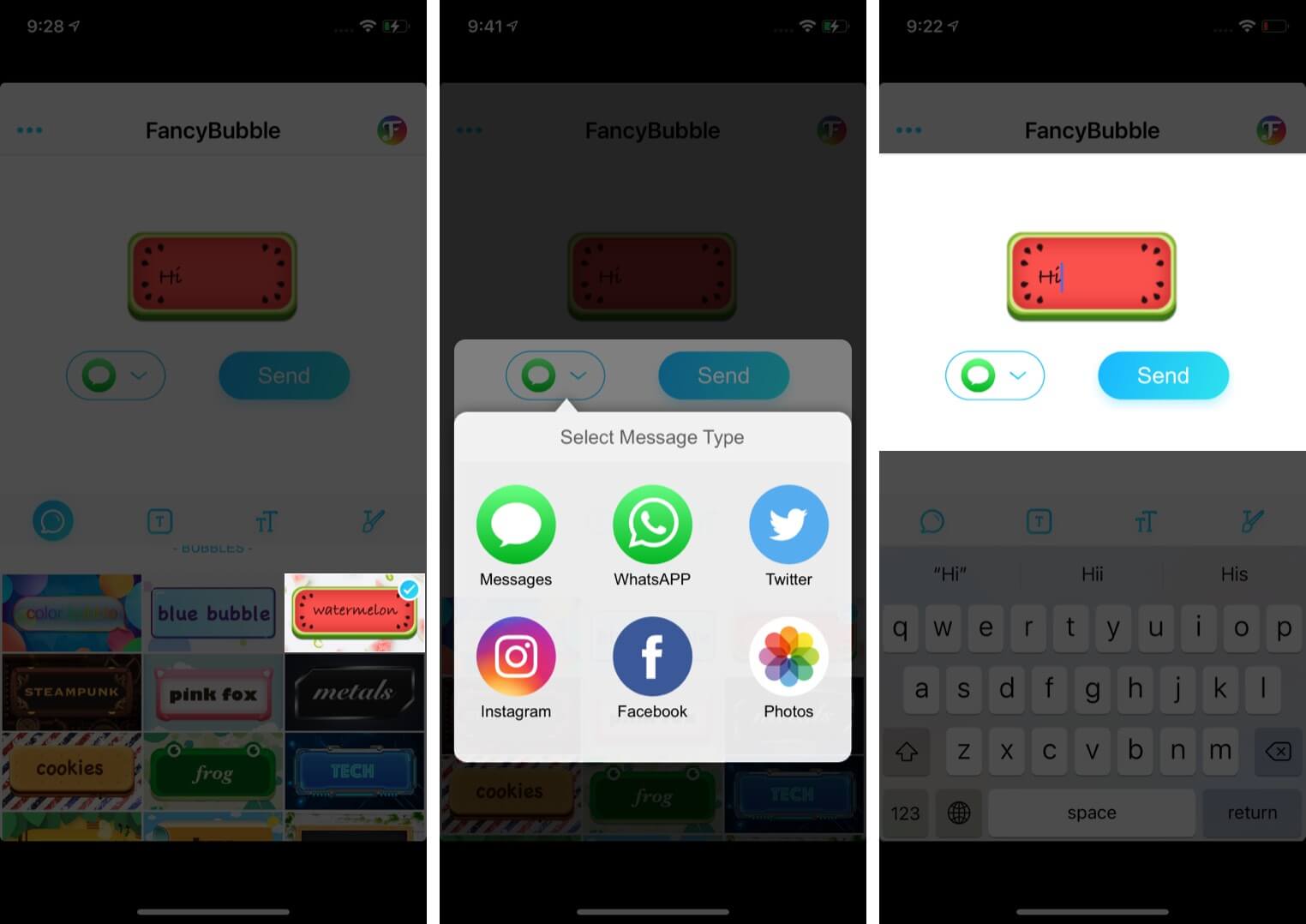
Résumé !
Nous espérons que cela vous a aidé à changer la couleur de votre bulle iMessage dans iOS. Avez-vous essayé d’autres applications pour cela? Faites-nous savoir dans les commentaires ci-dessous.
Vous aimerez peut-être aussi:
